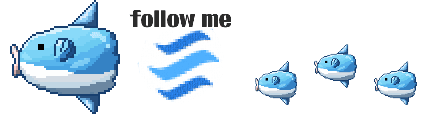저번편에 이어 레저지갑의 리뷰를 계속합니다
쓰기위한 준비
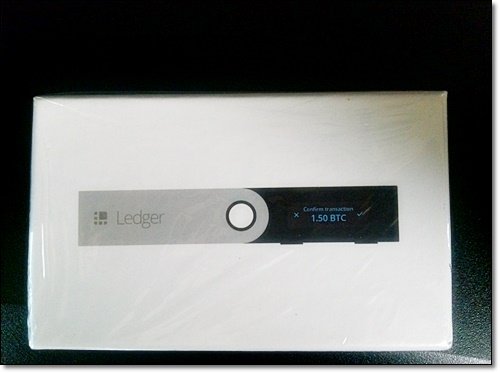
하드웨어 지갑 Ledger Nano S 가 도착했습니다
이것이 정면
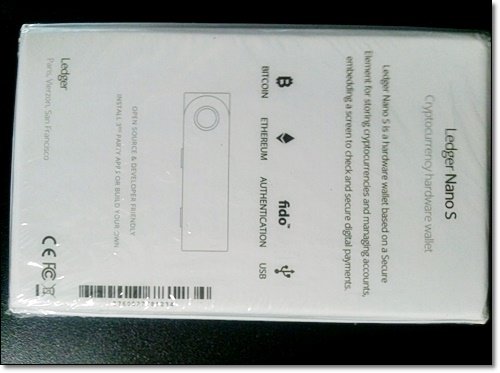
이것이 후면입니다
적혀있는 것으론 비트코인, 이더리움, Fido 인지 뭔지
지원한다고 되어있는데 실제론 계속 업데이트 됩니다
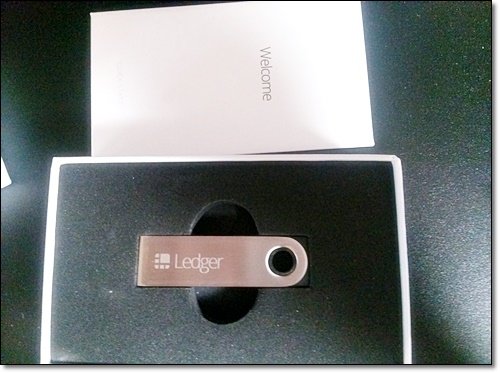
상자를 뜯으면 안에 결투장 같은 편지랑
만원짜리 USB처럼 생긴 지갑이 보입니다
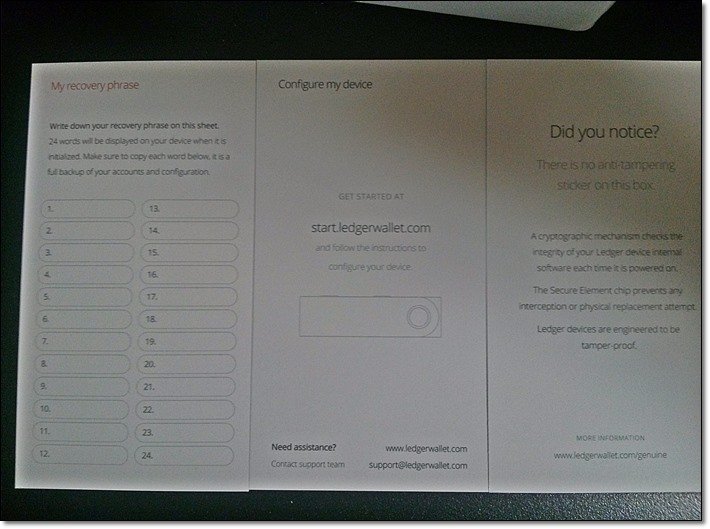
편지지를 열어보면
복구단어 24를 적는 시트지,
그리고 헛소리가 적힌 두장의 뭔지 모를 종이가 있습니다
설명서는 어디에도 없는 것이 인상적입니다
역시 코인계의 세계는 가차없습니다

모든 물품 총집합입니다
지갑에 채울 개목걸이 3종과 컴터연결용 케이블,
그리고 종이쪼가리 3
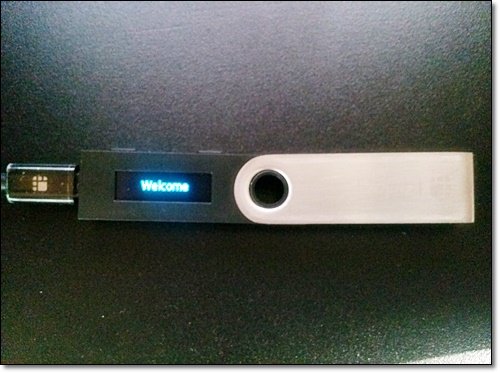
레저지갑은 자체 전원이 없습니다
그래서 연결을 해줘야만 켜지죠
심플한 디스플레이 창과..
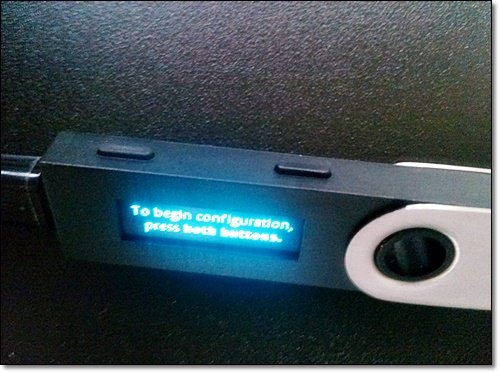
상단의 버튼 두개..
이게 전부입니다
버튼은 두개 동시에 누르면 엔터,
각각의 버튼은 디스플레이에 어떻게 쓰는가를
쉽게 알 수 있게 해놨습니다
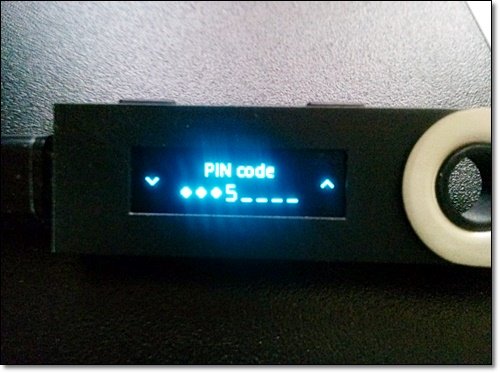
요런식으로 말이죠. 좌우 버튼에 해당하는 화살표 보이시죠?
처음 시작하면 비번을 정합니다.
비번은 숫자코드 4-8자리로 버튼으로 숫자 정하고
쌍버튼을 누름으로 진행합니다
이게 열라 불편할거 같은데 의외로 상당히 편합니다
여기뿐만 아니라 이후로도
각종메뉴도 매우 편리하게 사용하게 됩니다.
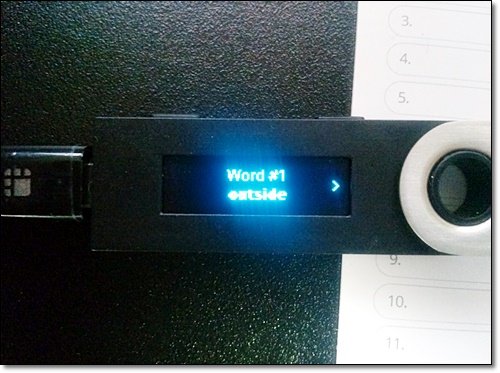
핀번호를 정하면 안에서 24자의 복구코드가 생성됩니다.
이 복구코드야 말로 가장 중요한 것으로
이 코드만 있으면 이 지갑을 새로 샀을때
똑같은 지갑으로 복구할 수 있습니다.
또한 해커가 온라인상으로도 털수 있는 유일한 방법이죠
절대로 컴터에 저장하지 말아야됩니다.
그래서..
무식하게 컴터에 단어들을 저장하지 말라고
위의 단어 시트지가 제공되는 것입니다
저는 워낙 대범한 사람이라 여러분께
쿨하게 보여드리겠습니다
첫번째 단어는 OUTSIDE 왕따 입니다.
하드웨어 지갑한테 얕보인거 같아서 기분나쁘군요
여튼 이제 시트지에 저것들을 적을텐데
이왕 적는거 최대한 예쁘게 적어야죠
무엇보다 자기가 못알아보면 말짱 도루묵입니다
고로..
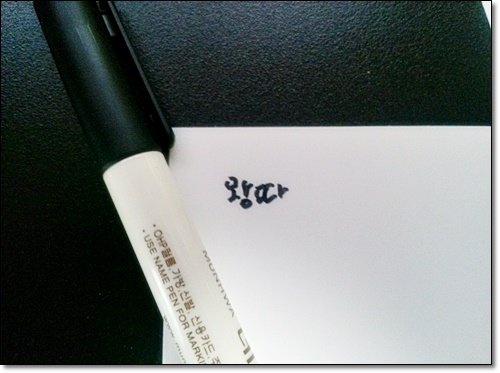
네임펜으로 연습부터 합니다
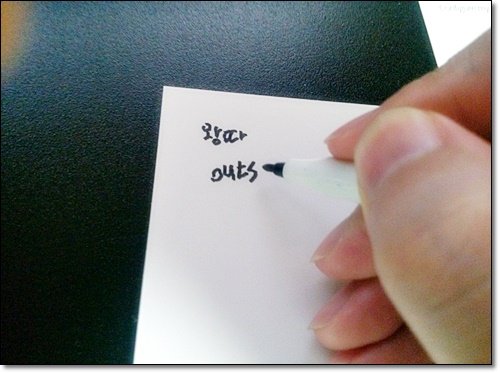
네.. 연습해도 안되네요
걍 씁시다
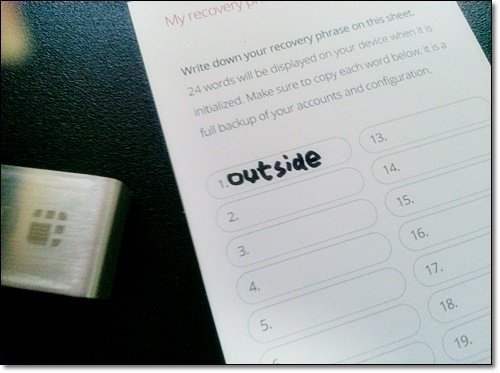
부들부들 떨면서 최대한 반듯하게 씁니다
다행이 식별은 가능한 듯 보입니다.
다 적고 나면
이제 님이 맞게 적었나 단어 3개로 검사를 시도합니다
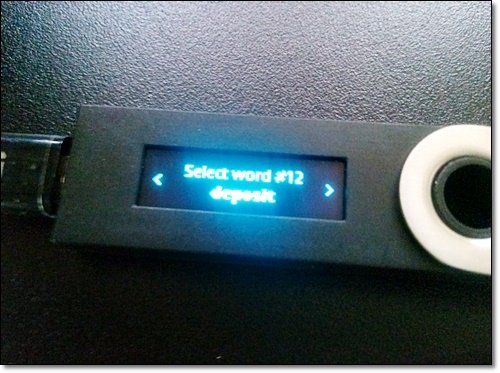
위는 12번째 단어가 뭐냐? 라는 질문이죠
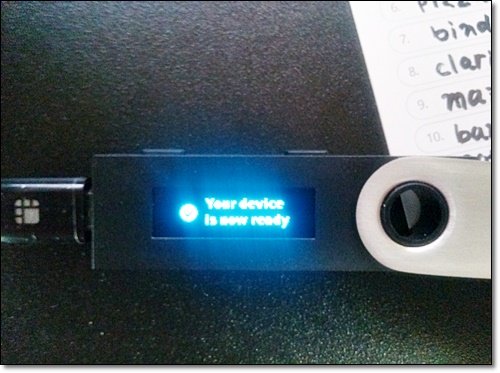
다 맞추면 이제 지갑이 완성되었고 사용준비가 끝납니다
앱으로 사용하기
레저지갑은 내가 뭘 할것인가 정보만 주면
알아서 샤바샤바해서 암호화된 거래내역서를 건내줍니다
우린 이걸 블록체인에게 갖다주기만 하면됩니다.
이건 해커가 봐도 절대 풀수가 없죠.
한데 정보를 줄때 메모장에 적어서 줄 순 없잖아요?
그래서 그런 역할을 할 앱들이 필요합니다
https://www.ledgerwallet.com/apps
홈피에 가면
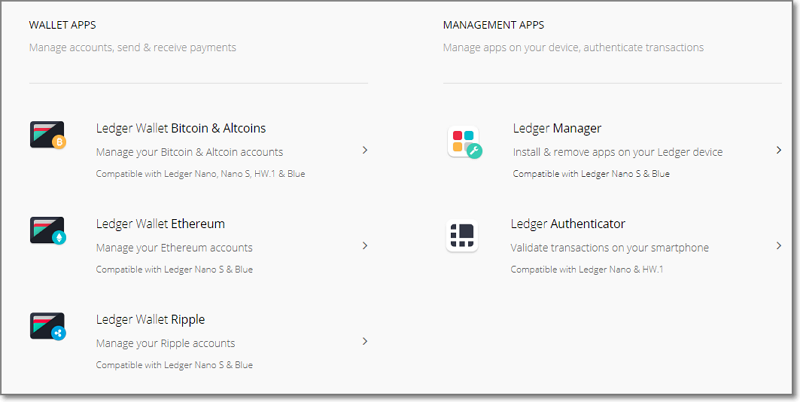
이렇게 앱들이 제공되어 집니다
여기서 컴터로 사용할려면
크롬앱으로 써야됩니다.
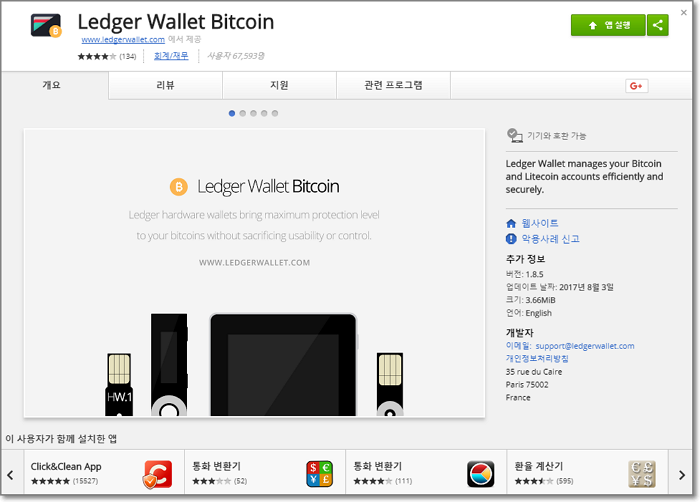
누르면 앱스토어로 가서 깔라고 합니다.
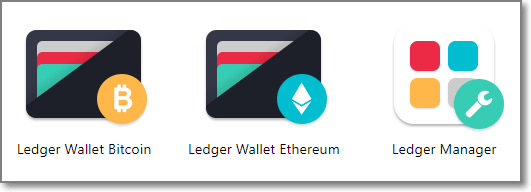
이런식으로 덕지덕지 깔아줍시다
그리고 Bitcoin 지갑을 한번 볼까요
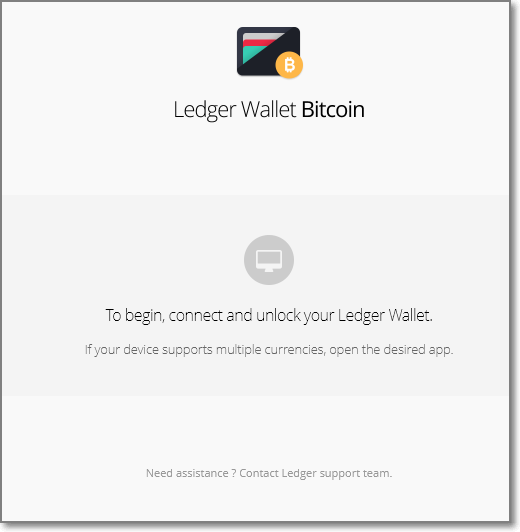
그럼 요런 팝업창이 뜹니다
올것이 왔군요
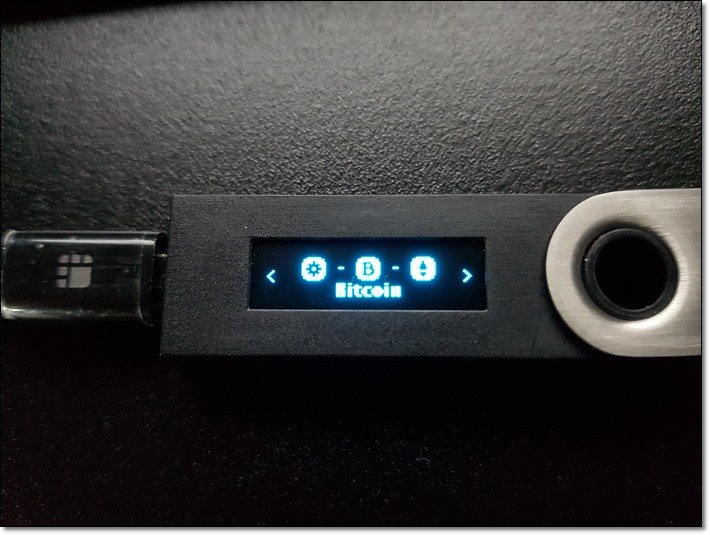
써봅시다. 비트코인 문양을 선택하고 쌍버튼
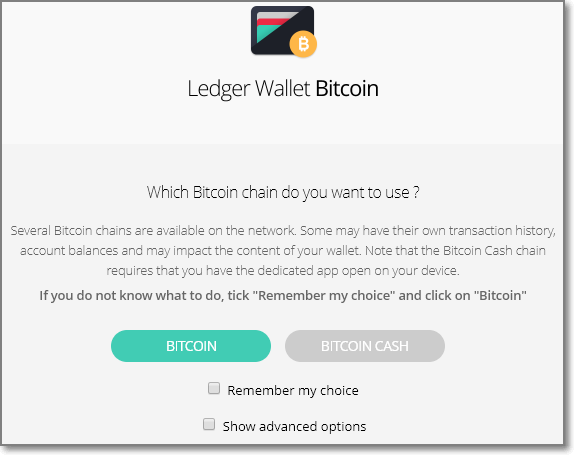
뚜왑! 오오 빗콧캐쉬까지 지원됩니다
레저 지갑의 장점중 하나가
이렇게 기존에도 여러코인을 지원하지만
이슈되는 코인을 빠르게 업데이트 해줍니다.
이번엔 이더 지갑에서 실제로 사용해봅시다
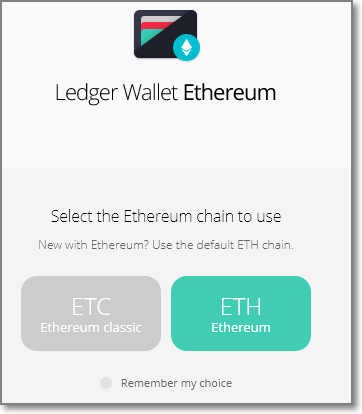
앞서와 똑같이 접속합니다
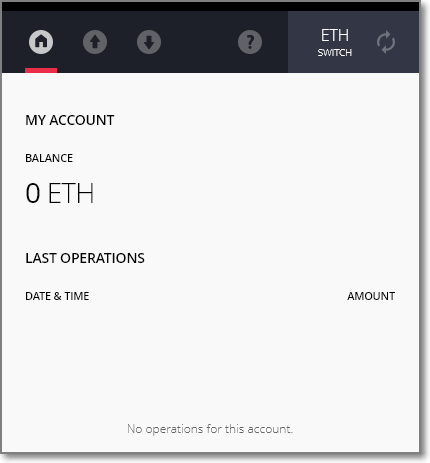
지갑에 들어가서
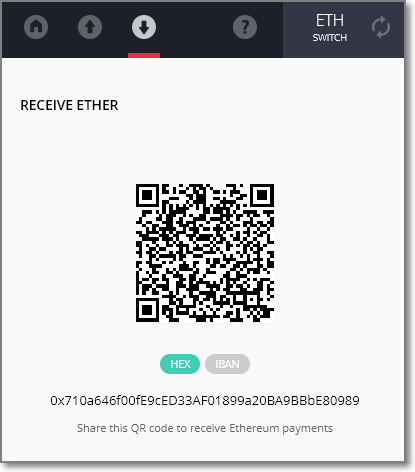
이더 받기 메뉴를 선택합니다
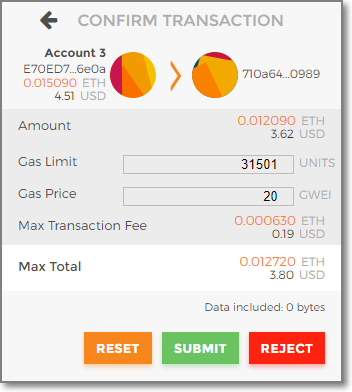
그리고 여우에서 한번 보내봅시다
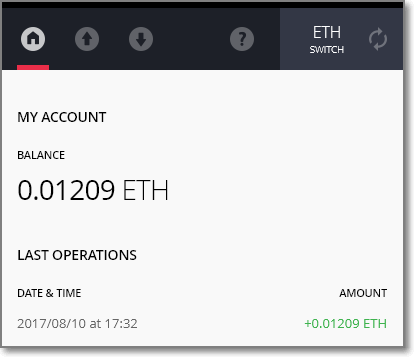
헐 10초만에 도착했습니다-0-!
왤케 빠른지 모르겠지만
여튼 이제 이 지갑안에는 이더가 들어있는 겁니다
새로운 코인 추가
매니저앱으로 들어가면 코인지갑의 추가 삭제가 가능합니다
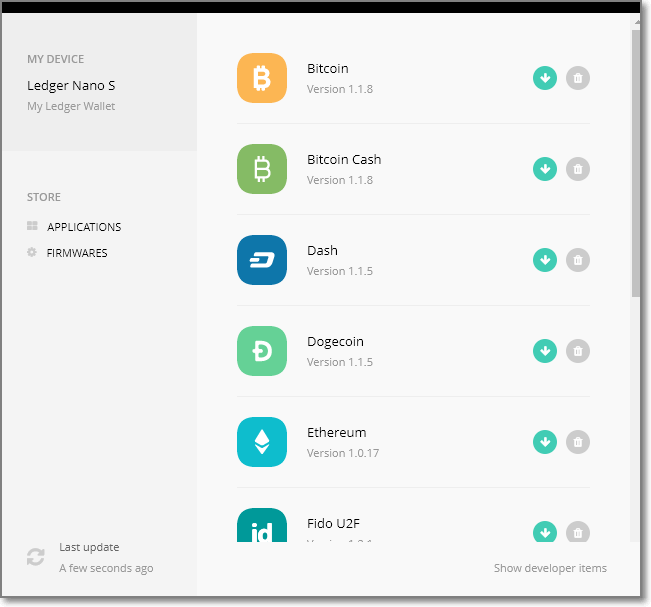
여기서 Dash 지갑을 설치해봅시다
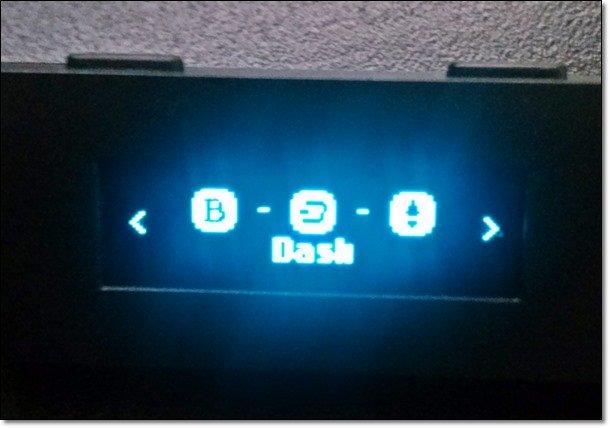
대쉬지갑이 생겼습니다!
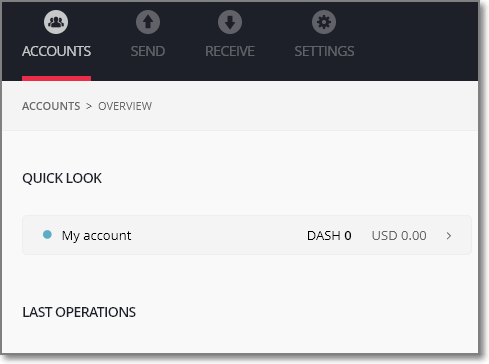
사용은 비트코인앱으로 접속하면
다른 코인 지갑앱으로 자동으로 바뀝니다
마이이더월렛을 이용
앞서 앱들은 레저지갑 전용앱이었습니다
한데 아예 마이이더월렛을 비롯해서 각종 지갑앱들을
전용앱처럼 이용할 수가 있습니다
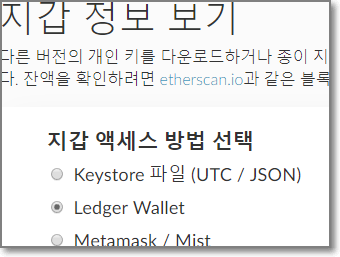
마이이더월렛에서 접속방법을 Ledger Wallet 으로 합니다
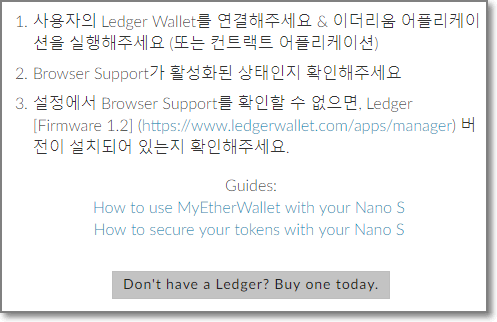
그럼 옆통수에 너무나 친절한 설명이 나오는데
그대로 따라하심됩니다.
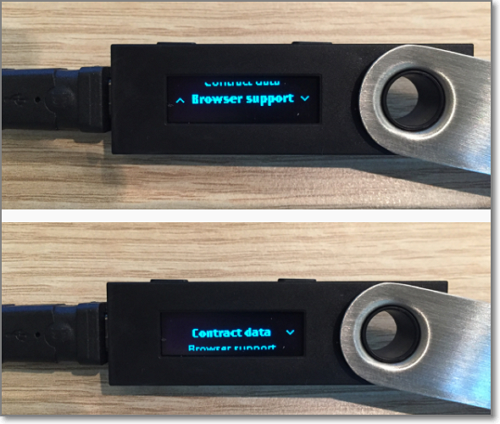
브라우저 지원과 컨트렉트 지원을 전부 ON 합니다
(참고로 전용앱을 쓸땐 OFF해야지 앱을 쓸 수 있습니다)

그럼 바로 접속할 수 있는데
여기서 잔액이 있는 주소를 선택하면 됩니다
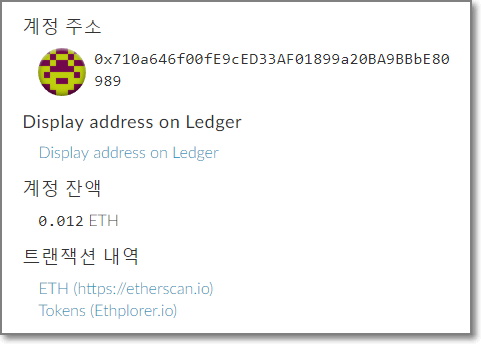
그럼 이렇게 마이이더월렛을
해킹 걱정없이 편리하게 이용할 수 있게됩니다.
이게 좋은 점은
첫째로 보통 ico에선 마이이더월렛 같은데서 이더를 보내는
경우가 다반사인데 굳이 마이이더월렛에 안넣어두고
이 하드웨어지갑에 넣어뒀다가 이용만 해주면 되는 것이죠
물론 해킹위험도 없이!
둘째로 이더기반 토큰(ERC20) 이 전부 지원됩니다.
물론 EOS도 지원되죠.
한번 해봅시다
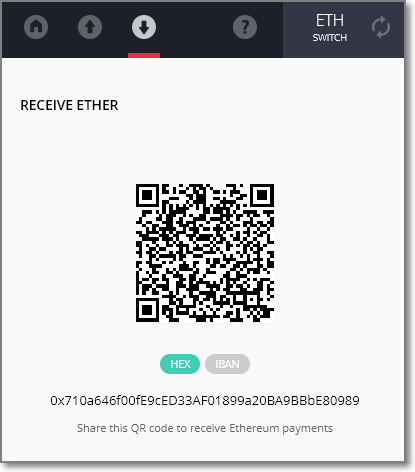
앞서 이더앱에 들어가서 주소를 따옵니다
이더기반 토큰은 이더랑 주소가 같습니다.
그래서 그 주소로 토큰 날려주면 됩니다.
(단 개인지갑의 얘기고 거래소는 따로 토큰 주소도
있으니 주의하세요!)
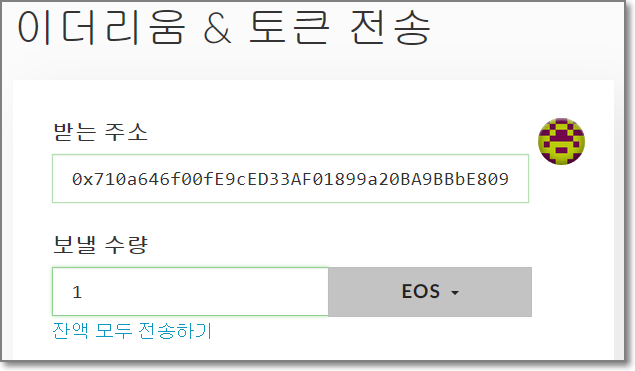
이제 위에서 딴 주소로 EOS토큰을 전송
그후 앱에 접속해보면!!
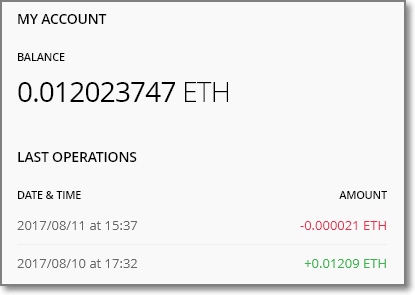
짜잔!!! 없넹..
거윽~~정할 필요없습니다
들어있긴한데 표시가 안될 뿐이죠
위에서의 과정을 반복해서
레저지갑으로 다시 마이이더월렛을 접속해봅시다
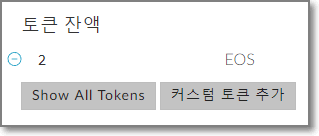
짜잔!!
왜 두개냐고요?
이거 쓸려고 미리 실험한 흔적입니다-ㅅ-;;
맺으며
보셨다시피 이제는 개인키를 어디 놔둘까 고민할 필요도
없으며 접속때 개인키를 넣을 필요도 없습니다.
그냥 레저지갑켜고 클릭클릭해주면
안전하게 전송도 하고 웹지갑에 로그인도 할 수 있습니다
그리고 코인이 늘어나면 업데이트로
지원해주기도 하죠.
만약 스팀코인을 지원하게 된다면
그땐 스팀사이트 로그인때 레저지갑으로
로그인할 수도 있게되죠.
처음엔 굳이 필요있겠나 했지만..
지금은 ICO나 임시 이동처내지 장기투자등
여러모로 자주 쓰게 될 것 같습니다.
개인적으론 강추입니다+_+/